¿Por qué es importante el porcentaje (%)?
Debes haber sabido que la Sra. Excel no solo se usa para calcular datos, sino que también presenta los resultados del análisis de datos en forma de gráficos donde una de las pantallas de datos puede ser en forma de porcentaje o porcentaje.
Uno de los propósitos de usar porcentaje o porcentaje es facilitar que los lectores comprendan las ideas y los mensajes de los resultados del análisis.
Porcentaje o porcentaje es un número o comparación (razón) para expresar una fracción de cien con el símbolo de unidad %. En Inglés, “por ciento” es una abreviatura de la palabra por ciento que significa por cien.
Cómo calcular el porcentaje en Excel
Es muy importante para nosotros como usuarios de Ms.Excel saber cómo calcular porcentajes en Excel. Para más detalles, veamos la guía sobre cómo calcular porcentajes en Excel a continuación:
A. Mostrar porcentaje (%) en Excel
Hay varias características proporcionadas por la Sra. Excel para convertir un valor numérico en una celda de Excel en varios formatos numéricos. Uno de estos formatos de número es el formato de porcentaje.
Hay 3 formas de convertir un valor numérico en Microsoft Excel a un porcentaje, a saber:
Escriba el símbolo de porcentaje (%) en las celdas de Excel después de escribir los números directamente. Formatee las celdas de Excel cambiando el estilo de formato de porcentaje (%) seleccionando Pestaña Inicio->Número->Porcentaje(%) o presione Ctrl + Mayús + %.
Elija un formato de porcentaje en el cuadro de diálogo Formato de celdas (Inicio -> Formato de número -> Formato de celdas) o haga clic derecho en la celda y seleccione Formato de celdas.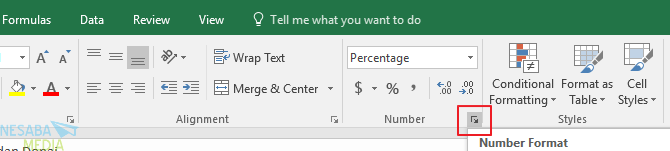
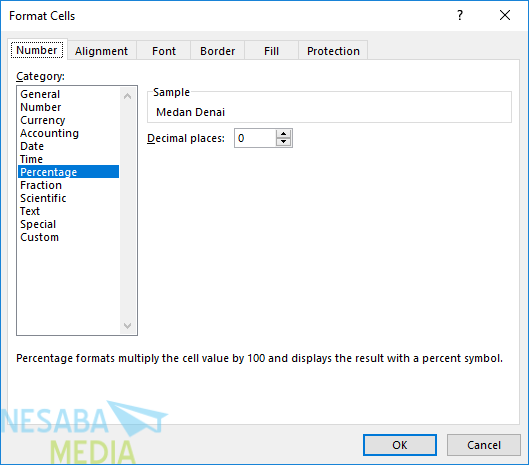
B. Cómo Calcular Porcentajes en Excel (General)
Bueno, para poder calcular el porcentaje, se necesitan al menos 2 variables, a saber:
Valor a calcular porcentaje. El valor de comparación del valor que se calculará como un porcentaje.
Fórmula:

Por ejemplo, de las 10 preguntas de prueba dadas, puede responder 8 preguntas correctamente. ¿cuál es el porcentaje de sus respuestas correctas?
Entonces la respuesta es: 8/10*100%.
El resultado es 80%.
El porcentaje de respuestas incorrectas es 20% obtenido por la fórmula: 2/10*100%.
Ejemplo 1
Por ejemplo, en 2018, la empresa Ink.inc recibió nueva fuerza laboral en las áreas de administración, promoción y almacenamiento. Hay 500 registrados divididos en 200 registrados en administración, 150 registrados en promoción y 150 registrados en almacenamiento. La pregunta es
¿Cuál es el porcentaje de registrantes en el campo administrativo de todos los registrantes? ¿Cuál es el porcentaje de inscritos en el campo de promoción de todos los inscritos? ¿Cuál es el porcentaje de registradores en almacenamiento de todos los registradores?
La fórmula que puedes usar para calcular el porcentaje es:

Un ejemplo de la aplicación de la fórmula matemática anterior para calcular el porcentaje es:
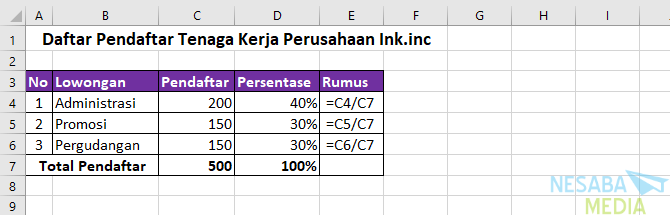
En Microsoft Excel, usted no es necesario multiplicar el resultado del cálculo por 100% para hacer cálculos de porcentaje, porque cuando el formato se cambia a porcentaje (%), Excel multiplicará automáticamente los resultados del cálculo por 100%. Entonces, solo usando una fórmula de Excel como el ejemplo anterior, producirá un valor porcentual.
Ejemplo 2
En matemáticas, el cambio porcentual se usa para indicar la diferencia entre valor anterior con valor después en forma de porcentaje del valor anterior. La fórmula matemática para calcular el cambio porcentual es:
 Considere el siguiente ejemplo de cálculo del cambio porcentual:
Considere el siguiente ejemplo de cálculo del cambio porcentual:
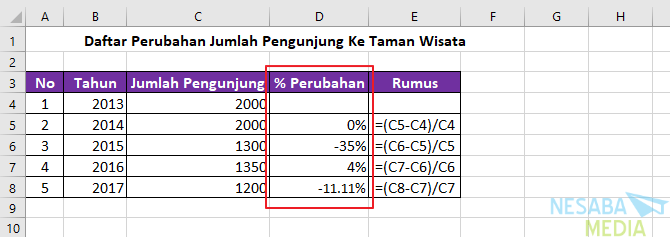
C5 es el nuevo valor mientras que C4 es el valor inicial. Las celdas C5-C4 se utilizan para encontrar el valor de cambio.
Notas:
– Un valor porcentual de 0 indica que el valor no ha cambiado con respecto al valor anterior.
– Un valor porcentual positivo (+) indica un aumento/cambio desde el valor anterior.
– Un valor porcentual negativo (-) indica una disminución/cambio desde el valor anterior.
Ejemplo 3
El porcentaje también se puede usar para determinar el cambio en el aumento que muestra cuánto porcentaje se compara el valor agregado con el valor anterior (antes del aumento). Donde, el valor agregado se obtiene restando el valor nuevo al valor anterior. La fórmula matemática para calcular el porcentaje es:

Considere el caso de ejemplo a continuación:
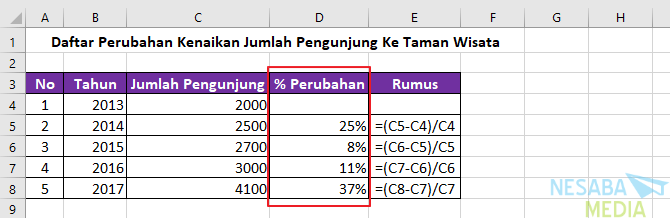
Ejemplo 4
El porcentaje también se puede usar para determinar el cambio en la disminución, que muestra cuánto porcentaje se compara la disminución del valor con el valor anterior (antes de la disminución). El valor decreciente se obtiene restando el valor anterior por el valor nuevo.
La fórmula matemática para calcular el porcentaje es:

Considere el caso de ejemplo a continuación:
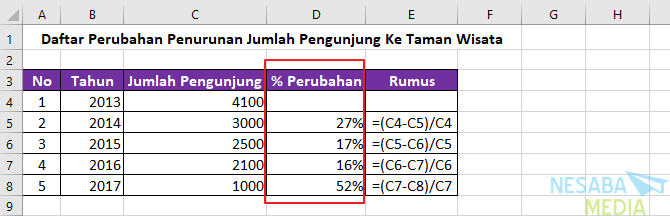
Así que la discusión esta vez sobre cómo calcular porcentajes en Excel. Esperemos que sea útil y buena suerte. ¡Gracias!
Recursos del artículo
Cálculo de porcentajes – Soporte de Office | https://bit.ly/2XV7vtW Cómo calcular el porcentaje (%) en Excel – Clase de Excel | https://bit.ly/2YQESQ1

